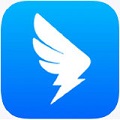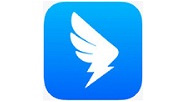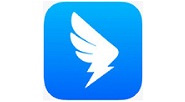钉钉电脑版是一款非常实用的办公软件,可以帮助用户提高工作效率和沟通效果,适用于各种规模的企业和个人使用。大家知道钉钉电脑版怎么导入员工信息吗?下文小编就带来了钉钉电脑版导入员工信息的方法,希望对大家能够有所帮助,一起跟着小编来学习一下吧!
钉钉电脑版怎么导入员工信息?钉钉电脑版导入员工信息的方法
1、首先对于电脑中的钉钉打开,然后登陆后台,选择“导入员工”,如下图所示。
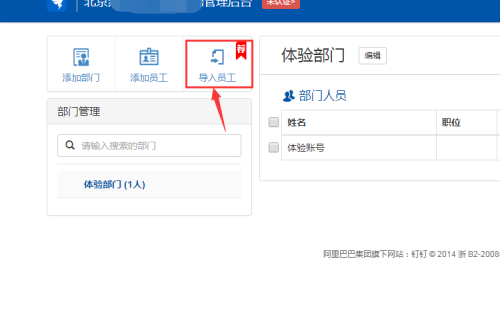
2、然后下载通讯录模板,如下图所示。
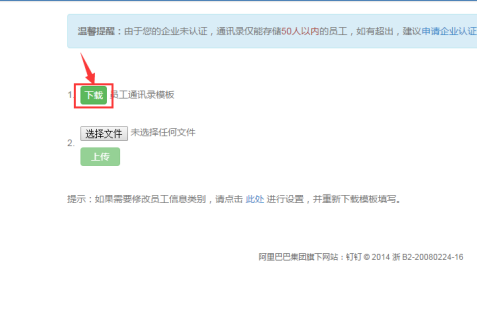
3、在这里你可以看到录入员工信息,如下图所示。
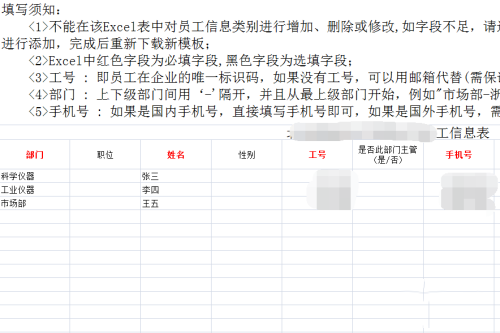
4、操作完成后上传Excel文件,如下图所示。
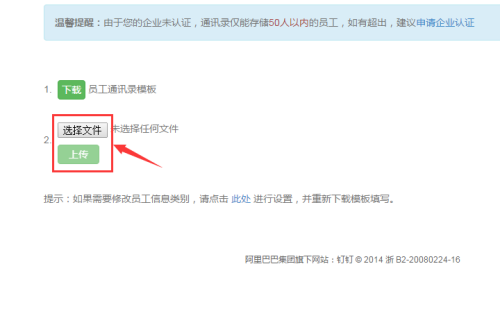
5、最后点击“保存”选项即可,如下图所示。
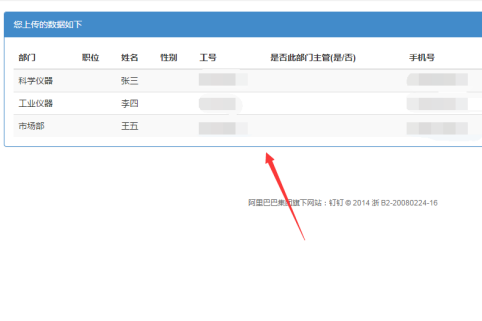
上面就是小编为大家带来的钉钉电脑版怎么导入员工信息的全部内容,更多精彩教程欢迎前来关注本站!